80 Phím tắt hỗ trợ sử dụng nhanh Photoshop dân Designer cần biết
04.07.2018 2198 bientap
Hầu hết các phần mềm hiện nay đều tích hợp thêm tính năng phím tắt (Hotkey) để giúp người dùng làm việc hiệu quả hơn, tiết kiệm thời gian và thể hiện được sự chuyên nghiệp. Và Photoshop cũng không là ngoại lệ. Trong bài viết này, Vieclamnhamay.vn xin chia sẻ 80 phím tắt hỗ trợ sử dụng nhanh Photoshop để các bạn đang học hay hành nghề Designer tham khảo áp dụng vào việc sử dụng phần mềm này.
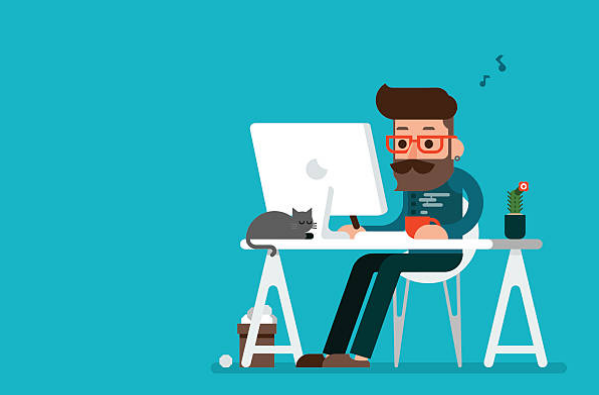
Các tổ hợp phím tắt giúp Designer làm việc hiệu quả hơn
► Các lệnh Select
|
Tính năng |
Phím tắt |
Sử dụng chuột |
|
Chọn tất cả, bôi đen tất cả |
CTRL + A |
All |
|
Lặp lại Filter cuối cùng |
CTRL + F |
Last Filter |
|
Bỏ vùng chọn |
CTRL + D |
Deselect |
|
Mờ biên vùng chọn |
CTRL + ALT + D |
Feather |
|
Chọn lại vùng chọn |
CTRL + SHIFT + D |
Reselect |
|
Nghịch đảo vùng chọn |
CTRL + SHIFT + I |
Inverse |
|
Chỉnh Opacity Brush |
CTRL + SHIFT + F |
Fade |
► Thao tác với Layer
|
Tính năng |
Phím tắt |
Sử dụng chuột |
|
Tạo một Layer mới |
CTRL + SHIFT + N |
New => Layer |
|
Tạo nhóm Layer |
CTRL + G |
Group with Previous |
|
Bỏ nhóm Layer |
CTRL + SHIFT + G |
Ungroup |
|
Nhân đôi Layer |
CTRL + J |
New => Layer Via Copy |
|
Cắt Layer |
CTRL + SHIFT + J |
New => Layer Via Cut |
|
Chuyển Layer lên trên |
CTRL + ] |
Arrange => Birng to Forward |
|
Chuyển Layer xuống dưới |
CTRL + [ |
Arrange => Send Backward |
|
Chuyển Layer lên trên cùng |
CTRL + SHIFT + ] |
Arrange => Bring to Front |
|
Chuyển Layer xuống dưới cùng |
CTRL + SHIFT + [ |
Arrange => Send to Back |
|
Ghép các Layer được chọn |
CTRL + E |
Merge Down |
|
Ghép tất cả các Layer |
CTRL + SHIFT + E |
Merge Visible |
► Sử dụng phím tắt với nhóm Image
|
Tính năng |
Phím tắt |
Sử dụng chuột |
|
Bảng Curves |
CTRL + M |
Ajust => Curves |
|
Bảng Color Blance |
CTRL + B |
Color Blance |
|
Bảng Hue/ Saturation |
CTRL + U |
Ajust => Hue/Saturation |
|
Bảng Levels |
CTRL + L |
Ajust => Levels |
|
Bảng Invert |
CTRL + I |
Ajust => Invert |
|
Tự động chỉnh Levels |
CTRL + SHIFT + L |
Ajust => Auto Levels |
|
Tự động chỉnh Contrast |
CTRL + ALT + SHIFT + L |
Ajust => Auto Contrast |
|
Bảng Desaturate |
CTRL + SHIFT + U |
Ajust => Desaturate |
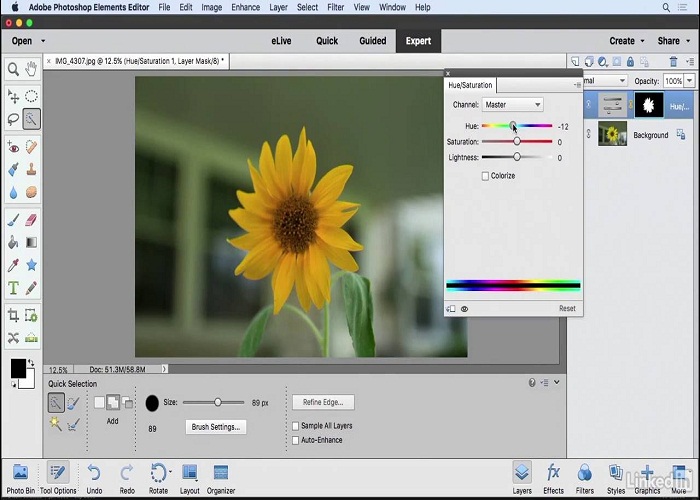
Có 8 tổ hợp phím tắt hỗ trợ làm việc với Image
► Nhóm lệnh Edit
|
Tính năng |
Phím tắt |
Sử dụng chuột |
|
Phóng to nét bút |
[ |
Zoom + Brush |
|
Thu nhỏ nét bút |
] |
Zoom - Brush |
|
Cắt |
CTRL + X |
Cut |
|
Copy (Sao chép) |
CTRL + C |
Copy |
|
Copy Merged |
CTRL + SHIFT + C |
Copy Merged |
|
Trở lại bước vừa làm |
CTRL + Z |
Undo |
|
Trở lại nhiều bước |
CTRL + ALT + Z |
Undo More |
|
Dán |
CTRL + V |
Paste |
|
Dán chồng lên |
CTRL + SHIFT + CTRL + V |
Paste Into |
|
Xoay hình/ Chỉnh tỷ lệ |
CTRL + T |
Free Transform |
|
Làm lại bước Free Transform |
CTRL + SHIFT + T |
Transform => Again |
► Phím tắt với View
|
Tính năng |
Phím tắt |
Sử dụng chuột |
|
Xem màu CMYK |
CTRL + Y |
Preview =>CMYK |
|
Xem gam màu ngoài hệ CMYK |
CTRL + SHIFT + Y |
Gamut Warning |
|
Xem hình tràn màn hình |
CTRL + 0 |
Fit on Screen |
|
Hiện thước |
CTRL + R |
Show Rulers |
|
Ẩn Guides |
CTRL + ; |
Hide Guides |
|
Hiện lưới |
CTRL + “ |
Show Grid |
|
Phóng to |
CTRL + + |
Zoom In |
|
Thu nhỏ |
CTRL + - |
Zoom Out |
|
Ẩn các đường Path |
CTRL + SHIFT + H |
Hide Path |
|
Nhảy bằng Guides |
CTRL + SHIFT + ; |
Snap To Guides |
|
Khoá Guides |
CTRL + ALT + ; |
Lock Guides |
|
Nhảy bằng lưới |
CTRL + SHIFT + ‘ |
Snap To Grid |
► Nhóm phím tắt công cụ chỉnh sửa (Toolbar)
|
Tính năng |
Phím tắt |
Sử dụng chuột |
|
Chọn đường Path . Vector |
A |
Path Selection |
|
Nét bút |
B |
Brush |
|
Cắt hình |
C |
Crop |
|
Quay về màu cơ bản ban đầu |
D |
Defaul Background Color |
|
Tẩy |
E |
Eraser |
|
Đổ màu/ Đổ màu chuyển |
G |
Paint Bucket |
|
Mô tả hiện tường miết tay |
. |
Smudge Tool |
|
Hand Tool |
H |
Hand |
|
Chấm màu . Thước kẻ |
I |
Eyedroppe |
|
Chấm sửa chỗ chưa hoàn chỉnh |
J |
Healing Brush |
|
Tạo vùng chọn tự do |
L |
Lasso |
|
Tạo vùng chọn |
M |
Marquee |
|
Làm tối ảnh |
O |
Burn |
|
Tạo đường path . vector |
P |
Pen |
|
Lấy mẫu từ 1 ảnh |
S |
Clone Stamp |
|
Viết chữ |
T |
Horizontal Type |
|
Vẽ các hình cơ bản |
U |
Round Retange |
|
Di chuyển |
V |
Move |
|
Đổi màu trên bảng màu |
X |
Swich Foreground & Background color |
|
Gọi lại thông số cũ của ảnh |
Y |
History Brush |
|
Phóng to/ thu nhỏ hình ảnh |
Z |
Zoom |
|
Tạo vùng chọn theo màu |
W |
Magic Wand |
► Phím tắt từ F1 đến F9
|
Tính năng |
Phím tắt |
|
Xem hướng dẫn từ nhà phát hành |
F1 |
|
Cut |
F2 |
|
Copy (Sao chép) |
F3 |
|
Paste (Dán) |
F4 |
|
Mở Pallete Brush |
F5 |
|
Mở Pallete màu |
F6 |
|
Mở Pallete Layer |
F7 |
|
Mở Pallete Info |
F8 |
|
Mở Pallete Action |
F9 |
Để ghi nhớ được số lượng tổ hợp phím tắt này không phải là việc ngày một ngày hai. Trong quá trình sử dụng Photoshop, bạn cần làm quen dần dần và ưu tiên sử dụng các tổ hợp phím tắt này để rút ngắn thời gian thao tác với phần mềm này và tăng hiệu quả công việc tốt hơn.
Ms. Công nhân
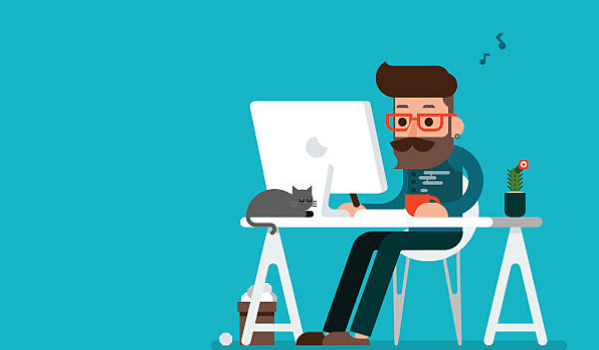

















 Zalo
Zalo